Če imate predmete AutoCAD, ki jih želite uporabiti v Visiovi risbi, jih lahko z Visiom odprete in pretvorite v Visiove oblike. Visiove risbe lahko pretvorite tudi v datoteke AutoCAD.
Opomba Microsoft Visio podpira oblike zapisa datotek AutoCAD na ta način: S programom Visio (paket 2) lahko uvozite datoteko .dwg ali .dxf, ustvarjeno iz različic programa AutoCAD 2017 ali starejših različic. S Visio Standard ali Professional lahko uvozite datoteko .dwg .dxf, ustvarjeno iz različic programa AutoCAD 2007 ali starejših različic. Če ne morete odpreti datoteke a. dwg .dxf, oblika zapisa datoteke morda ni podprta. Kot rešitev v programu AutoCAD odprite datoteko in jo nato shranite v obliko zapisa datoteke, ki jo podpira vaš Visiov izdelek ali paket. Če želite več informacij, glejte Shranjevanje risbe AutoCAD v prejšnjo ali starejšo obliko zapisa datoteke in Zgodovina različic DWG.
Odpiranje risbe AutoCAD v Visiu
-
Izberite Datoteka > Odpri.
-
Poiščite mapo, v kateri je shranjena že izbrana risba. Izberite mapo ali Prebrskaj.
-
Izberite seznam Vse Visiove datoteke, nato pa izberite Risba AutoCAD.
-
Poiščite datoteko in izberite Odpri.
Vstavljanje datoteke DWG ali DXF v obstoječi Visiov diagram
-
Na zavihku Vstavljanje izberite Risba CAD.
-
Poiščite datoteko in izberite Odpri.
Pretvarjanje predmetov DWG in DXF v Visiove oblike
Ko uvozite ali odprete risbo AutoCAD, jo lahko pretvorite v oblike, s katerimi lahko delate v Visiu. Ne pozabite, da pretvorbe v Visiove oblike ni mogoče razveljaviti.
-
Izberite prazen prostor na diagramu, da prekličete izbor vsega, kar je morda že izbrano.
-
Premaknite kazalec na zunanji rob risbe AutoCAD, da se kazalec spremeni v to ikono:

-
Kliknite z desno tipko miške in nato izberite Predmet risbe CAD, > Pretvori.
-
V pogovornem oknu Pretvori predmet CAD izberite plasti AutoCAD, ki jih želite pretvoriti v Visiove oblike.
-
Če želite več možnosti, izberite Dodatno. Izberete lahko na primer, da želite izbrisati pretvorjene oblike, pretvoriti dimenzije v oblike dimenzije ali da želite pretvoriti vzorce črtkanih vrstic v oblike.
Ko pretvorite risbo v obliki zapisa DWG ali DXF, pretvorite zadnji shranjeni prostorski pogled risbe CAD. Risba CAD je bila morda shranjena v prostoru modela aliprostoru papirja:
-
Model prostora je primarni risalni delovni prostor, v katerem risarji osnutkov CAD ustvarjajo risbe. Ko pretvorite risbo, shranjeno v prostoru modela, se vsi predmeti in besedilo na plasti, ki jih izberete, pretvorijo v Visiove oblike.
-
Papirni prostor je delovni prostor, podoben listu papirja, v katerem lahko osnutki CAD razporedijo različne poglede risbe.
Na tej sliki je prikazana risba DWG, shranjena v prostor papirja.
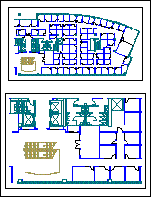
Risba vsebuje dve pravokotni vidni polji. Vidno polje je okno na tridimenzionalni risbi CAD. Vsako vidno polje je mogoče nastaviti na drugo merilo ali kot.
Ko pretvorite risbo, shranjeno v prostoru na papirju, so le predmeti, ki niso odrezani (odrezani) ob robu vidnega polja, pretvorjeni v Visiove oblike. Predmeti in besedilo, ki so odrezani, so pretvorjeni v črte. Krog, ki je popolnoma obdan z vidom, je na primer pretvorjen v Visiovo obliko kroga. Krog, ki ga obreže vidno polje, je pretvorjen v niz črt.
Shranjevanje Visiovega diagrama kot datoteke DWG ali DXF
-
Izberite Datoteka > Shrani kot.
-
Poiščite mesto ali mapo, kamor želite shraniti risbo.
-
Na seznamu Vrsta datoteke izberite želeno vrsto datoteke:
-
Risba AutoCAD (*.dwg)
-
AutoCAD Interchange (*.dxf)
-
Če je v Visiovi datoteki več strani za risanje, morate vsako stran shraniti ločeno.
Glejte tudi
Uvod v delo z risbami AutoCAD v Visiu










